Als een veel gebruikte applicatie voor het beheer van persoonlijke informatie die door Microsoft wordt geleverd, is Outlook ontworpen om persoonlijke contacten te beheren, de dagelijkse planning te plannen, e-mails te beheren en vergaderingen of conferenties te organiseren, enz. Voor Windows-gebruikers. Met Outlook kunt u eenvoudig zoeken naar wat u zoekt in contacten, e-mails of andere. Bovendien kunt u uw agenda delen met anderen die bewerkbaar en beheersbaar zijn. Veel Windows-gebruikers willen vanwege het gemak contacten opslaan in Microsoft Outlook. Elke munt heeft echter twee kanten. Outlook ook. Aangezien Outlook systeemvereisten heeft, kunt u Outlook alleen uitvoeren op Windows-besturingssystemen of op Linux gebaseerde systemen. Wat als u wilt communiceren met iemand van uw Outlook-contacten, maar er is geen Windows-computer in de buurt? Vervolgens kunt u Outlook-contact met uw iPhone synchroniseren. Hoe contacten overzetten van Outlook 2003/2007/2010/2013 naar iPhone X / 8/7 / SE / 6s Plus / 6s / 6 / 5s / 5c / 5 met of zonder iTunes. Blijf lezen.
U zult ook graag lezen: Drie manieren om Outlook-agenda te synchroniseren met de iPhone.
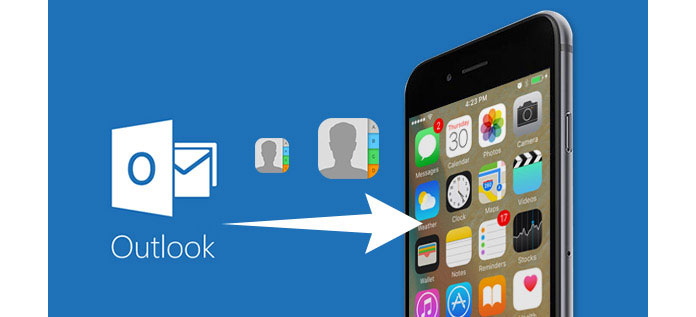
In dit deel willen we u laten zien hoe u contacten van Microsoft naar iPhone overzet zonder iTunes. En daar, een gerenommeerd en flexibel programma van derden, de overdracht van Outlook-contacten, FoneTrans, zal worden geïntroduceerd. Met de software kunt u eenvoudig Outlook-contacten importeren naar de iPhone met een simpele klik. Download en installeer eerst de software.
Stap 1 Start het programma en verbind je iPhone via een USB-kabel met de computer. De software detecteert automatisch je iPhone. Als het USB-stuurprogramma uw computer niet kan aansluiten, fix USB-stuurprogramma uitgeschakeld.
Stap 2 Klik Contacten in de linkerkolom en binnen enkele seconden worden al uw iPhone-contacten in de hoofdinterface weergegeven. Klik Import / Export in het hoofdmenu en selecteer Contactpersonen importeren uit de vervolgkeuzelijst. Beweeg uw muis naar de kleine rechthoek naar rechts op het tabblad Contactpersoon importeren. Dan toont het drie opties voor jou, Van Outlook, Van Windows-adresboek, Van CSV-bestanden en Van vCard-bestand. Selecteer vanuit Outlook.
Stap 3 De software detecteert automatisch al uw contacten vanuit Microsoft Outlook. Enkele seconden later zal het programma u vragen hoeveel Outlook-contact het heeft gevonden. Bevestig aan import de contacten van Outlook naar iPhone.
iCloud kan u helpen bij het synchroniseren van contacten met Microsoft Outlook, maar eerst moet u dat doen download en installeer iCloud-configuratiescherm voor Windows op jouw computer.
Stap 1 Start iCloud-configuratiescherm voor Windows op de computer. Log in op uw iCloud-account. (Vergeet de iCloud-toegangscode? Herstel iCloud-wachtwoord.)
Stap 2 Vink het selectievakje aan van E-mail, contacten, agenda's en taken met Outlook.
Stap 3 Klik op de knop van Solliciteer.
Stap 4 Ga naar iCloud.com om Outlook-contacten te downloaden of u kunt iTunes gebruiken om contacten te synchroniseren vanuit iCloud-back-up.
iTunes is niet alleen een eenvoudige mediatool, maar ook een handige, volledig uitgeruste iOS-assistent voor gegevensbeheer, inclusief het overbrengen van Outlook-contacten naar de iPhone. Lees de volgende instructies om contacten van Microsoft Outlook naar iPhone te synchroniseren:
Stap 1 Verbind je iPhone met je computer met een USB-kabel. Start iTunes en dan zal het automatisch uw apparaat detecteren.
Stap 2 Klik in de iTunes-interface op Apparaat knop in het menu linksboven.
Stap 3 Klik in de linkerkolom op Info tabblad onder tabblad Instellingen.
Stap 4 Vink het selectievakje van Contacten synchroniseren met aan. Klik vervolgens op de menuknop ernaast en selecteer Outlook in de vervolgkeuzelijst. Je mag synchroniseren Alle contacten of alleen geselecteerde groep.
Stap 5 Klik op de knop Solliciteer in de rechterbenedenhoek. Enkele seconden later worden Microsoft Outlook-contacten gesynchroniseerd met uw iPhone.
Afgezien van het overbrengen van contacten, kunt u met iTunes ook synchroniseer Outlook-agenda met iPhone.
Kortom, u kunt Outlook-contacten eenvoudig met de iPhone synchroniseren met behulp van de bovenstaande methoden. Ik hoop dat dit artikel je kan helpen.